
AnyErase Pro(视频水印工具)
v1.0.1 官方版- 介绍说明
- 下载地址
- 精品推荐
- 相关软件
- 网友评论
AnyErase Pro提供水印删除和添加功能,可以在这款软件删除视频和图像的水印,如果你从网络上下载的视频有文字水印、有logo水印,可以通过这款软件一键删除,导入视频到软件就使用鼠标框选水印位置,从而删除,两个步骤就可以从视频、从图像上安全删除水印,没有多余的设置,适合经常从网络上下载视频素材,下载图像素材的朋友使用,有了这款AnyErase Pro软件就可以轻松对下载的素材删除水印,删除完毕可以在软件添加新的水印到视频、到图像,需要就下载吧!
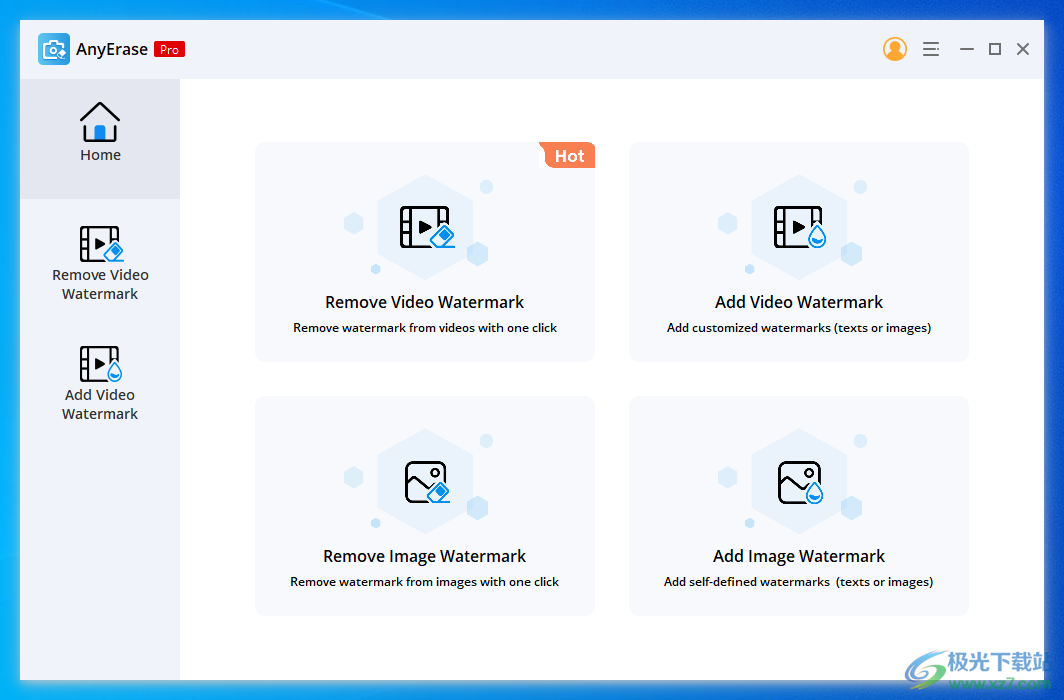
软件功能
1、AnyErase Pro提供水印删除功能,如果你需要删除视频上的水印就下载这款软件
2、软件删除过程简单,打开视频鼠标自动为选区状态,使用鼠标在水印位置框选就完成设置
3、一键删除框选区域的水印,可以多次选择删除,直到视频效果达到自己的需求
4、支持水印添加功能,可以选择添加文字内容,添加logo内容到当前的视频
5、自动从视频开头添加到视频结尾,不需要设置时间段
6、支持图像处理功能,网络采集的商品图像、设计素材有水印就在AnyErase Pro软件执行删除
7、您可以对任意图像上的水印内容选取,从而一键删除,没有多余的设置,新用户打开软件就知道如何操作
软件特色
1、AnyErase Pro是一款免费的水印删除软件,轻松处理视频和图像的水印
2、AnyErase Pro界面简单,您可以在软件播放视频查看水印
3、可以设置新的输出文件夹保存每次处理后的视频
4、新的视频总会自动重命名,在视频后面添加数字序号
5、处理完毕可以打开文件夹查看输出地址,也可以直接打开视频查看处理水印的效果
使用方法
1、将软件安装到电脑,默认的地址是C:Program Files (x86)AnyErase
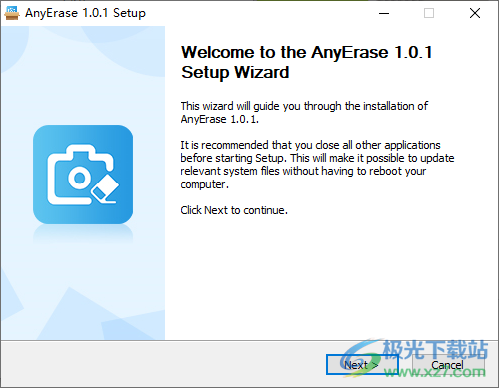
2、将补丁AnyErase.exe复制到软件安装地址替换主程序完成激活
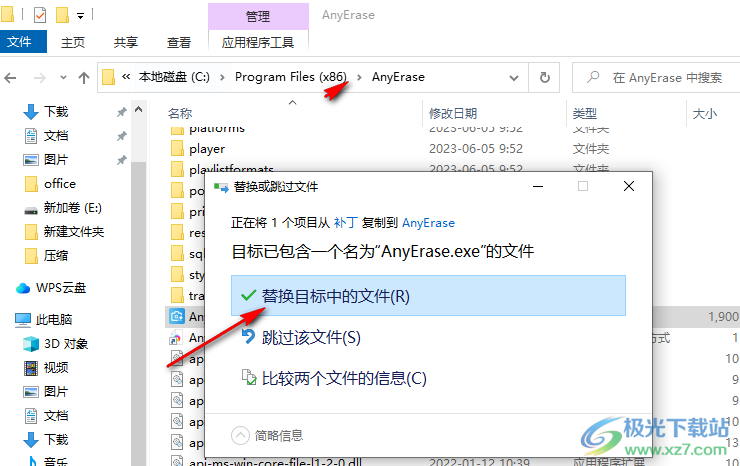
3、打开软件可以显示视频和图像处理功能,可以添加水印,可以删除水印
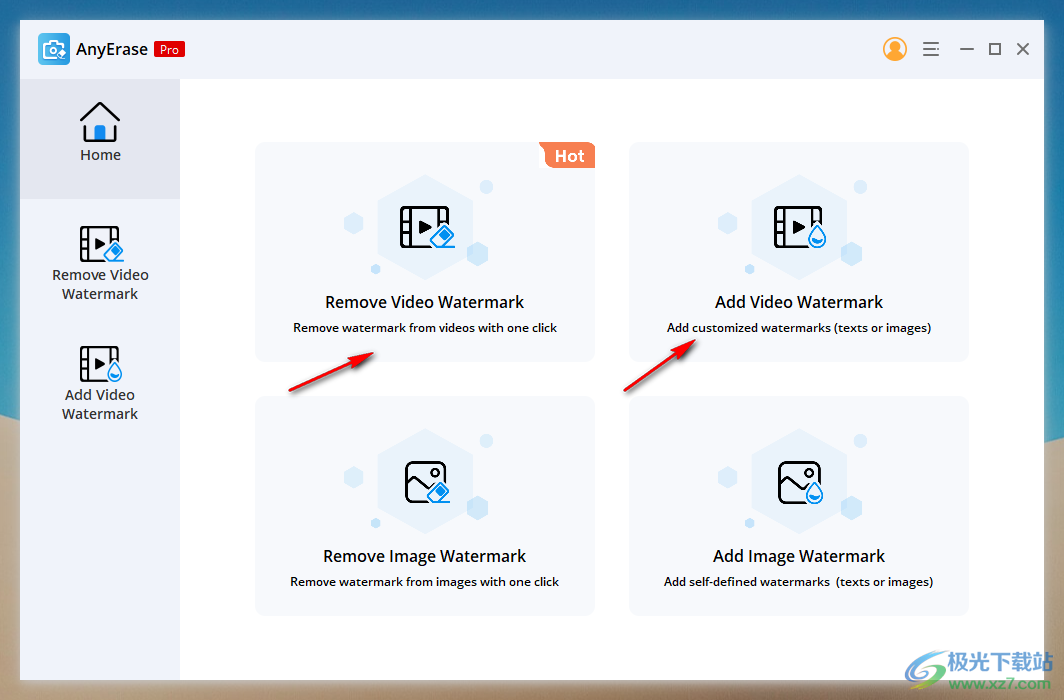
4、点击移除视频水印功能,打开本地的视频就可以使用鼠标划取水印所在的区域

5、如图所示,已经将水印内容选择,点击底部的start按钮就可以自动消除水印
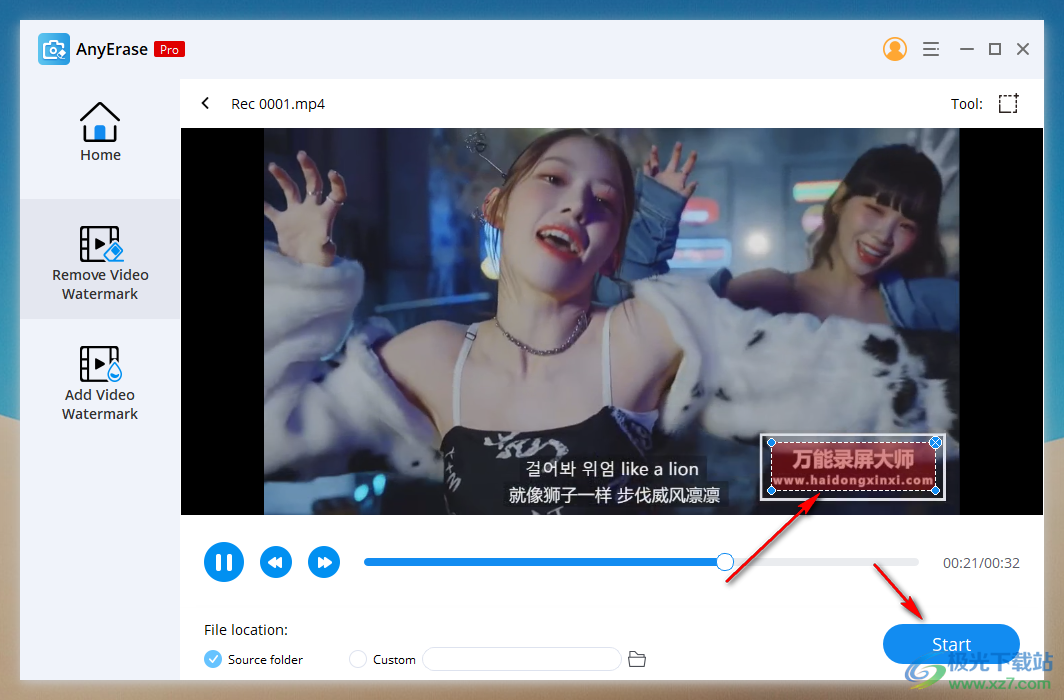
6、点击Open folder可以打开保存的文件夹,点击Open file立即在电脑默认的播放器查看视频
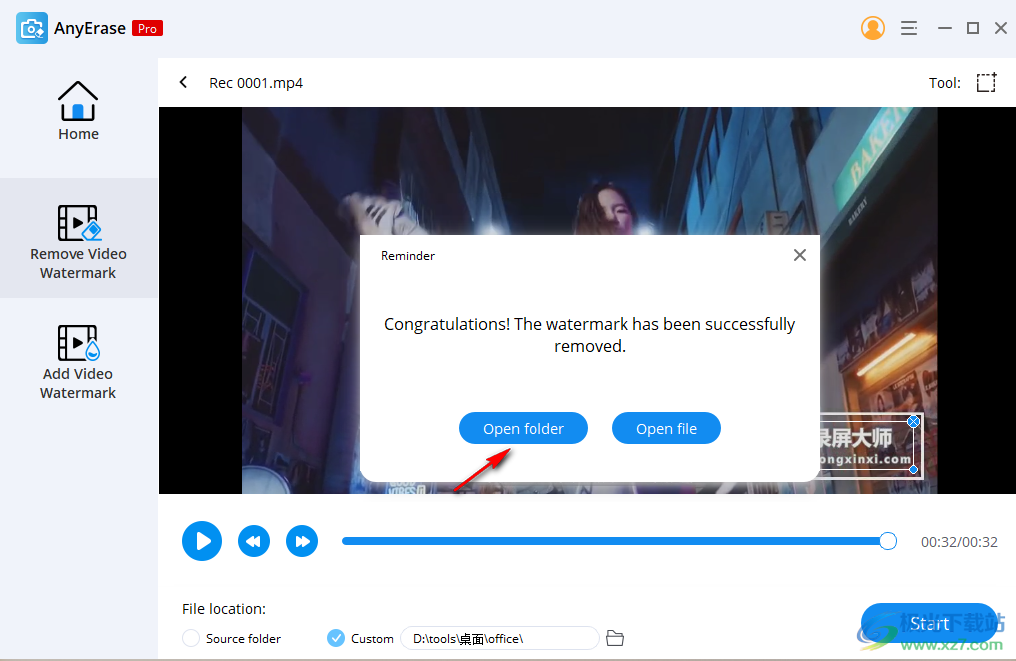
7、右下角视频水印删除的效果是这样的,效果不好可以返回软件继续选择该区域删除

8、重新将全部水印包含的内容选中,点击start
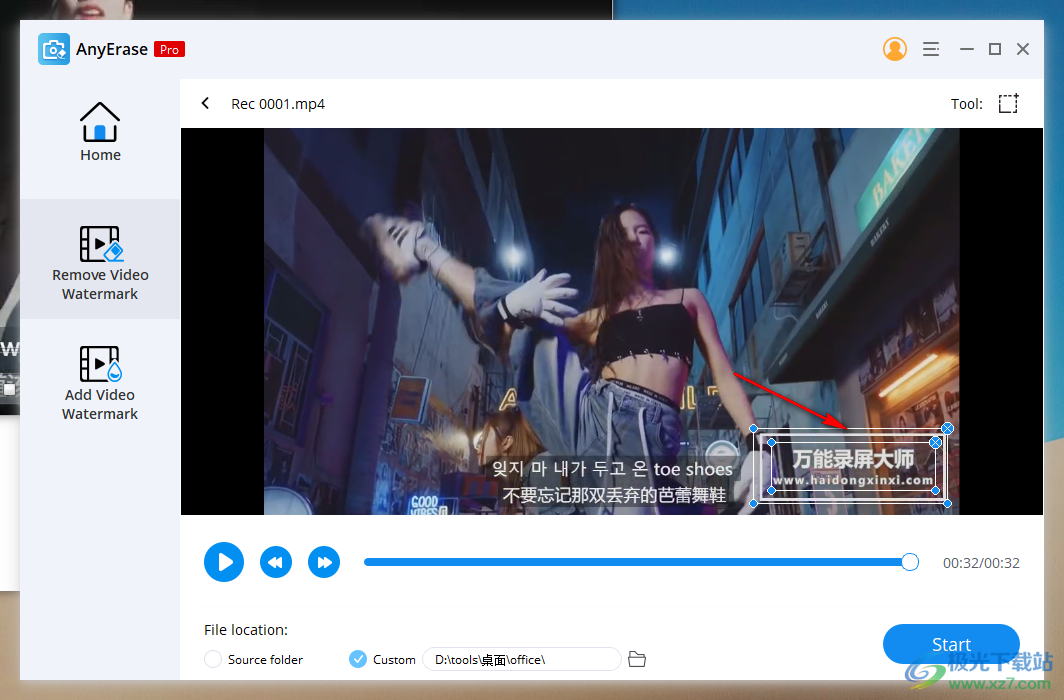
9、消除后的效果就是这样的,虽然还是有一些淡淡的痕迹,但是已经不影响视频播放
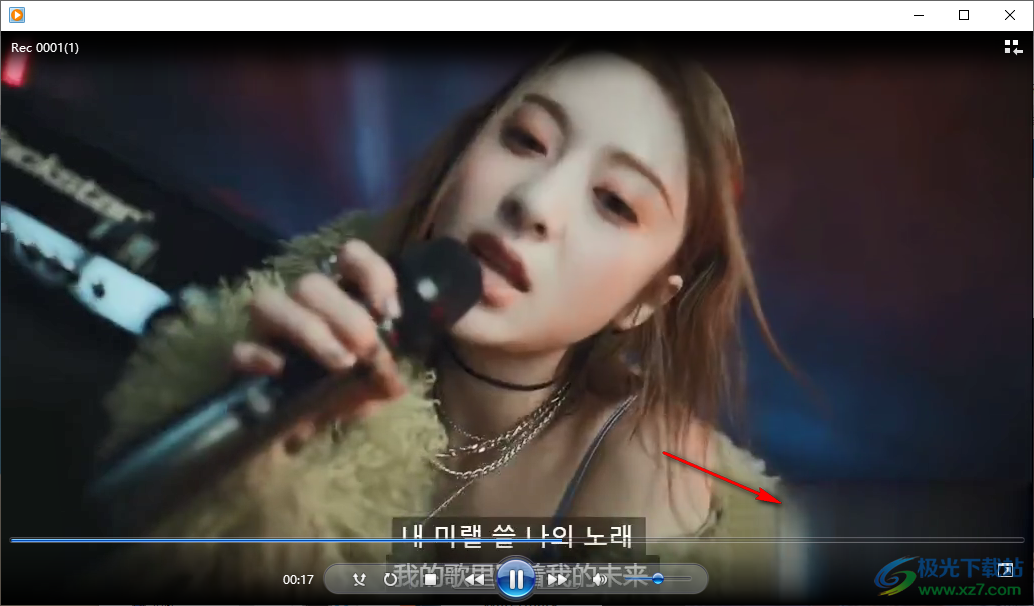
10、整体效果还是比较不错的,如果你的视频上有logo就可以通过AnyErase软件删除
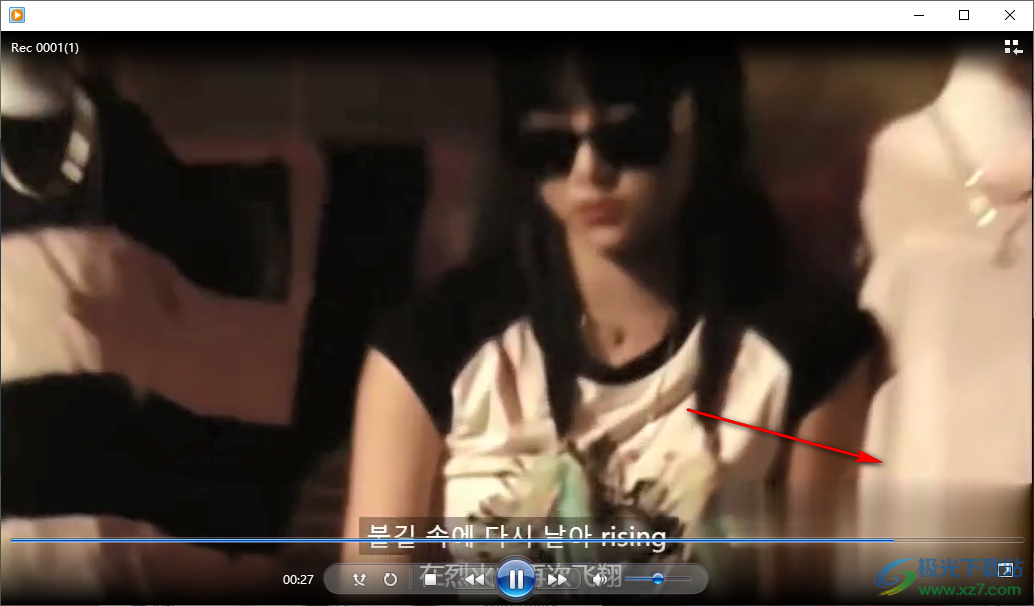
11、也可以将新的文字内容或者logo内容添加到删除水印的位置遮挡之前的的痕迹

12、可以设置文字字体、设置字号、设置颜色,点击start就可以附加文字
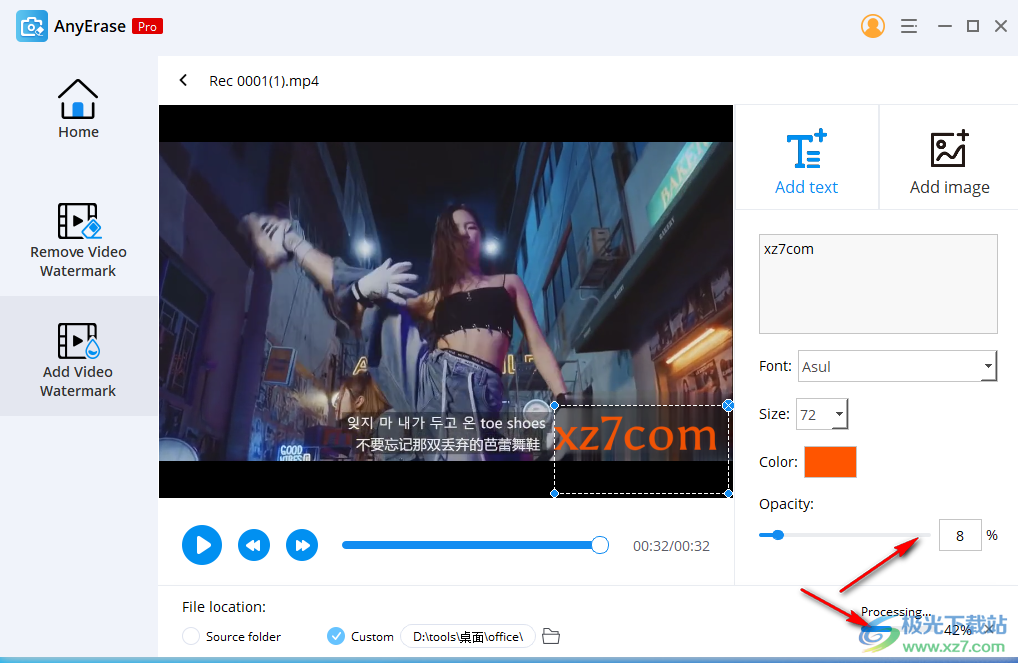
13、附加的效果就是这样的,水印可以附加到任意位置显示,您也可以对图像处理。操作方式都是一样的

下载地址
- Pc版
AnyErase Pro(视频水印工具) v1.0.1
本类排名
本类推荐
装机必备
换一批- 聊天
- qq电脑版
- 微信电脑版
- yy语音
- skype
- 视频
- 腾讯视频
- 爱奇艺
- 优酷视频
- 芒果tv
- 剪辑
- 爱剪辑
- 剪映
- 会声会影
- adobe premiere
- 音乐
- qq音乐
- 网易云音乐
- 酷狗音乐
- 酷我音乐
- 浏览器
- 360浏览器
- 谷歌浏览器
- 火狐浏览器
- ie浏览器
- 办公
- 钉钉
- 企业微信
- wps
- office
- 输入法
- 搜狗输入法
- qq输入法
- 五笔输入法
- 讯飞输入法
- 压缩
- 360压缩
- winrar
- winzip
- 7z解压软件
- 翻译
- 谷歌翻译
- 百度翻译
- 金山翻译
- 英译汉软件
- 杀毒
- 360杀毒
- 360安全卫士
- 火绒软件
- 腾讯电脑管家
- p图
- 美图秀秀
- photoshop
- 光影魔术手
- lightroom
- 编程
- python
- c语言软件
- java开发工具
- vc6.0
- 网盘
- 百度网盘
- 阿里云盘
- 115网盘
- 天翼云盘
- 下载
- 迅雷
- qq旋风
- 电驴
- utorrent
- 证券
- 华泰证券
- 广发证券
- 方正证券
- 西南证券
- 邮箱
- qq邮箱
- outlook
- 阿里邮箱
- icloud
- 驱动
- 驱动精灵
- 驱动人生
- 网卡驱动
- 打印机驱动
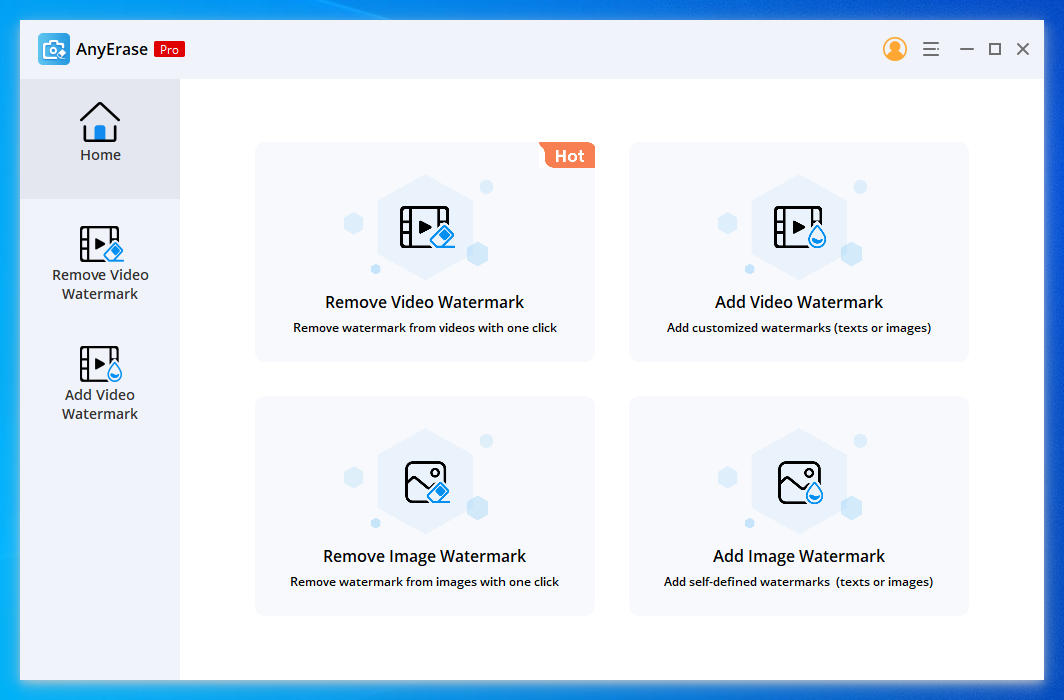







































网友评论